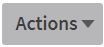الانتقال وواجهة المستخدم
توفر Item Harmony خيارات تنقل سهلة الاستخدام تتيح لك البحث عن الصفحات والمعلومات التي تحتاج إليها بسرعة وسهولة. تنقل عبر النظام من خلال النقر فوق الرموز والقوائم والأزرار وعلامات التبويب والارتباطات التشعبية في كل صفحة من الصفحات.
ويعرض هذا الجدول تفاصيل بخصوص واجهة المستخدم وأوصاف خيارات التنقل:
| منطقة التنقل | الوصف | ||||||||||||||||||||||||||||||||||||||||||||||||
|---|---|---|---|---|---|---|---|---|---|---|---|---|---|---|---|---|---|---|---|---|---|---|---|---|---|---|---|---|---|---|---|---|---|---|---|---|---|---|---|---|---|---|---|---|---|---|---|---|---|
| الترويسة | توفر إمكانية الوصول إلى الوظائف الأساسية. يتم عرض خيارات الترويسة في جميع الصفحات في Infor Item Harmony.
|
||||||||||||||||||||||||||||||||||||||||||||||||
| شريط القوائم | يوفر القوائم للمجالات الوظيفية الرئيسية في Item Harmony. ويمكن لمسؤول النظام إعادة تسمية القوائم وإضافتها وحذفها. وعندما تقوم بوضع المؤشر فوق اسم في شريط القوائم، يتم عرض قائمة منسدلة تسرد الصفحات المتاحة لهذه الوظيفة. انقر فوق شريط القوائم لعرض قائمة منسدلة، تسرد الوظائف الأساسية، مثل الرجوع ومركز البدء وحسابي والتعليمات. ويمكنك أيضًا استخدام شريط القوائم للوصول إلى الشاشات المخزنة مؤقتًا وقائمة محدثة ديناميكيًا للشاشات التي تم فتحها مؤخرًا والتي توفر إمكانية الوصول السريع إلى وظائف النظام هذه. | ||||||||||||||||||||||||||||||||||||||||||||||||
| شريط الأدوات | يوفر إمكانية الوصول إلى وظائف النظام الأساسية. يمكنك تمرير الماوس فوق أي زر لعرض وصفًا لوظائفه.
|
||||||||||||||||||||||||||||||||||||||||||||||||
| شريط الرسائل | يستخدم النظام شريط الرسائل لعرض الرسائل والأخطاء والخيارات التي يلزم عليك عرضها أو تحديدها بعد تنفيذ إجراء ما. يمكن أن يتضمن شريط الرسائل أيًا من أنواع الرسائل التالية:
|
||||||||||||||||||||||||||||||||||||||||||||||||
| أزرار إضافية في واجهة المستخدم |
|
اختصارات لوحة المفاتيح
يتم توفير اختصارات لوحة المفاتيح للتنقل عبر HMS:
| الوظيفة | الاختصار |
|---|---|
| الحساب الخاص بي |
CTRL+T
|
| مساعدة |
CTRL+H
|
| حول |
CTRL+B
|
| تسجيل الخروج |
ALT+Q
|
| الوظيفة | الاختصار |
|---|---|
| فتح البحث |
F9
|
| التعليمات على مستوى الشاشة |
F1
|
| طباعة الشاشة |
CTRL+P
|
| فتح / إغلاق البحث متعدد الحقول في صفحتي عرض القائمة وعرض السجل |
F7
|
| إجراء بحث متعدد الحقول |
F8
|
| فتح النافذة المنبثقة الانتقال السريع إلى الشاشة |
CTRL+F2
|
| الوظيفة | الاختصار |
|---|---|
| حفظ التخطيط |
CTRL+S
|
| تحديد مجموعة مفتوحة |
CTRL+G
|
| التبديل إلى وضع المعاينة |
CTRL+W
|
| التبديل إلى وضع مصمم الشاشة |
ALT+E
|
| الخروج من وضع مصمم الشاشة |
CTRL+I
|
خيارات النقر بزر الماوس الأيمن
يشمل النظام نوعين من خيارات قائمة النقر بزر الماوس الأيمن: على مستوى النظام وعلى مستوى الشاشة. تتوافر خيارات قائمة النقر بزر الماوس الأيمن عند إدراج السجلات أو تحديثها.
- يتم عرض خيارات مستوى الشاشة أعلى قائمة النقر بزر الماوس الأيمن. وتتغير هذه الخيارات بناءً على الشاشة التي يتم الوصول إليها. ويتم عرض خيار قائمة النقر بزر الماوس الأيمن لكل زر يظهر على الشاشة.
- يتم عرض خيارات مستوى النظام أسفل قائمة النقر بزر الماوس الأيمن. وتعد خيارات مستوى النظام وظائف شائعة متوفرة على جميع الشاشات، مثل سجل التدقيق.